Les pièces jointes réapparaissent après quelques jours de suppression sur iPhone : correction
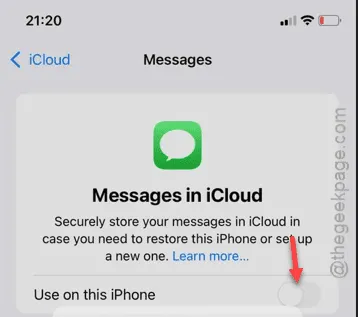
Un petit groupe d’utilisateurs Apple a signalé ce problème où les pièces jointes supprimées semblent revenir sur l’iPhone. Ce n’est pas un problème habituel que vous pouvez rencontrer lorsque vous utilisez l’iPhone comme conducteur quotidien. Sans perdre plus de temps, vous devriez essayer ces correctifs pour résoudre ce problème.
La raison derrière ce problème –
Ce problème est en fait lié à vos paramètres iCloud. Votre iPhone télécharge automatiquement une copie des images, vidéos, documents, messages ou autres fichiers sur iCloud en toute sécurité. Désormais, lorsque vous supprimez le même fichier de votre iPhone, le fichier est supprimé du stockage local. Cependant, la copie du même fichier dans votre iCloud reste intacte. Parfois, lorsque iCloud resynchronise le contenu, l’élément que vous avez supprimé de votre iPhone peut être téléchargé.
La meilleure façon de mettre un terme à ce problème est de désactiver les paramètres de synchronisation d’iCloud. Vous pouvez le faire pour toutes les applications de votre iCloud ou modifier les paramètres de l’application en fonction des fichiers qui apparaissent même après leur suppression. Par exemple, si les messages réapparaissent même après leur suppression, vous pouvez arrêter la synchronisation dans l’application Messages.
Correction – Désactiver les paramètres de synchronisation iCloud
Suivez ces étapes pour désactiver les paramètres de synchronisation dans les paramètres de l’iPhone.
Étape 1 – Vous devez toucher l’icône ⚙ pour ouvrir les Paramètres.
Étape 2 – Ensuite, vous verrez votre nom en haut de la barre des paramètres. Il s’agit de votre identifiant Apple . Appuyez dessus pour l’ouvrir immédiatement.
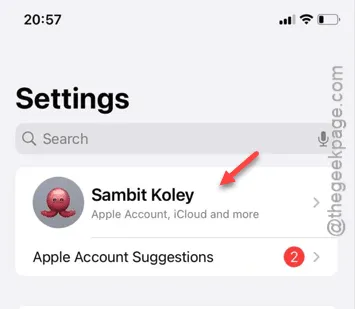
Étape 3 – Une fois que vous y êtes, faites défiler vers le bas et ouvrez les paramètres « iCloud ».
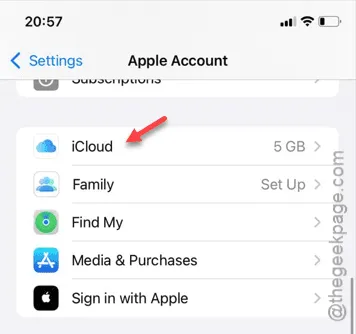
Étape 4 – Localisez le panneau « Enregistré sur iCloud ». Il contient toutes les applications et données actuellement synchronisées avec vos paramètres iCloud. Appuyez sur « Tout afficher ».
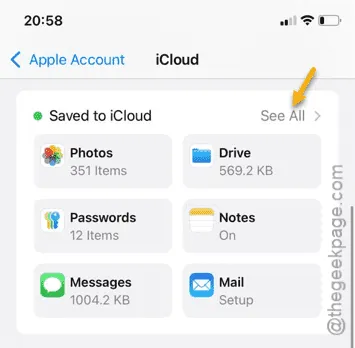
Maintenant, vous devez ouvrir l’application ou le service associé aux fichiers qui apparaissent même après la suppression des fichiers sur votre iPhone.
Étape 5 – Dans notre cas, nous avons ouvert les paramètres « Messages dans iCloud ».
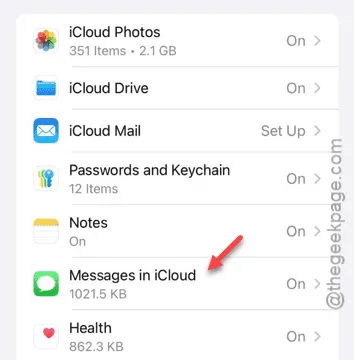
Étape 6 – Désactivez l’option « Utiliser sur cet iPhone ».
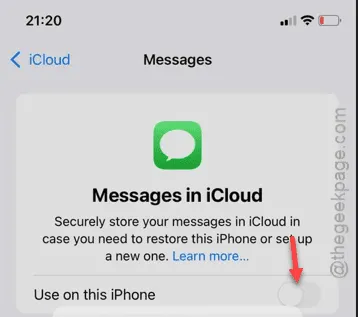
La désactivation de ce paramètre vous donnera la possibilité de télécharger les fichiers depuis iCloud et de les stocker localement sur votre iPhone.
Étape 7 – Appuyez ensuite sur l’option « Désactiver et télécharger les messages ».
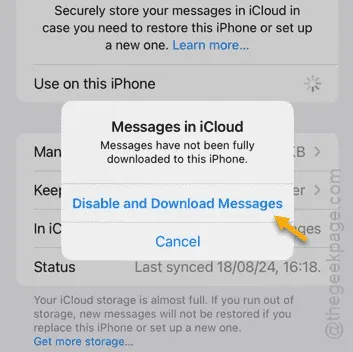
Attendez quelques minutes ou plus pour que l’iPhone télécharge. Le processus de téléchargement et la durée dépendent uniquement du réseau que vous utilisez.
Une fois tous les fichiers et éléments téléchargés sur votre iPhone, vous avez terminé. Les pièces jointes ou les fichiers n’apparaîtront pas sur votre appareil, même si vous les avez supprimés.



Laisser un commentaire